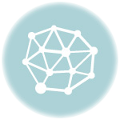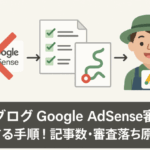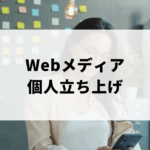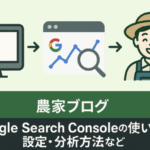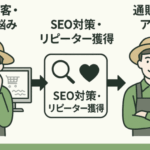農業という時間のかかる仕事の合間を縫って、ブログの更新、SNSでの情報発信、写真撮影…本当に毎日お疲れ様です。せっかく時間と労力をかけて書いた記事が、「読み込みが遅い」という理由だけで読者に読まれないとしたら、とても残念ですよね。
この記事では、そんなお悩みを解決するために、農家ブログの表示速度を改善するWordPressプラグインについて、初心者の方にも分かりやすく徹底解説します。
この記事を読めば、あなたのブログが速くなり、読者がストレスなく快適に記事を楽しめるようになります。結果として、直帰率が下がり、SEO評価の向上、さらには商品購入といったコンバージョンアップにもつながるでしょう。逆に、速度改善を怠ると、せっかくの高品質な記事も読んでもらえず、あなたの想いや農園の魅力が伝わらないまま、貴重な読者を失ってしまうかもしれません。
ぜひこの記事を読んで、あなたの農家ブログをさらに次のステップへと進めていきましょう。
目次
なぜ農家ブログの表示速度向上が必要なのか?
農家ブログを運営しているみなさん、日々の農作業や出荷作業、そしてブログ更新と、本当にお疲れ様です。せっかく時間をかけて書いた記事が、読み込みの遅さで読者に見てもらえないとしたら残念ですよね。ブログの表示速度向上は、単なる「技術的な対策」ではなく、農家としての信頼や、読者との繋がりを深めるために欠かせない、重要な要素です。
直帰率・離脱率を下げる重要性
あなたが手間暇かけて作った作物がすぐに手に取ってもらえないように、ブログも開いた瞬間に表示が遅いと、読者はすぐにページを閉じてしまいます。これが「直帰率」や「離脱率」が上がる原因です。
せっかく見に来てくれたお客様を逃さないためには、瞬時にページを表示させ、ストレスなく読んでもらうことが何よりも大切です。ブログの表示速度を改善することは、読者がじっくりと記事を読んでくれる時間を確保し、あなたの農園や作物への興味を持ってもらうための最初のステップなのです。
UX・検索順位・コンバージョンへの影響
ページの表示速度は、読者の使いやすさ(UX:ユーザーエクスペリエンス)に直結します。速くて快適なサイトは、読者に良い印象を与え、ファンになってもらいやすくなります。
さらに、Googleもサイトの表示速度を検索順位を決定する重要な要素として見ています。検索エンジンで上位表示されるには、速いサイトにすることが不可欠です。Googleは、Core Web Vitalsという指標でユーザー体験を評価しており、その基準を満たすことがSEO対策の基本となっています。
表示速度を改善すれば、多くの人にブログを見てもらいやすくなり、結果として商品の注文や問い合わせといったコンバージョンの向上にも繋がります。つまり、速度改善は、単なるアクセス数の増加だけでなく、売上アップにも貢献するのです。
農家ブログ特有の課題
農家ブログは、一般的なブログとは少し異なる特性から、特に表示速度が遅くなりやすい傾向にあります。
大容量画像がページを重くする理由
農作物の美しさや、日々の作業の様子を伝えるために、一眼レフなどで撮影した高画質の写真をブログにたくさん掲載していませんか?これらの写真は、ファイルサイズが非常に大きく、ページの読み込みに時間がかかる主な原因になります。スマホで見たときに、いつまで経っても画像が表示されず、諦めてしまった経験がある読者も少なくないはずです。
モバイル対応不足がユーザー体験を損なう
スマートフォンの普及により、多くの人が移動中やちょっとした空き時間にブログを読んでいます。しかし、PCでしか表示速度のテストをしていない場合、スマホでの表示が遅くなっている可能性があります。モバイル環境での読み込みが遅いと、ユーザーはすぐに離脱してしまい、せっかくの農園の魅力が伝わる機会を失ってしまいます。
農家ブログが重くなる原因とWordPress速度改善プラグインで解決できること
あなたの農家ブログが遅いと感じるのは、決して気のせいではありません。主な原因は、日々のブログ運営で欠かせない、いくつかの要素が絡み合っているからです。これらの原因を特定し、適切なWordPress速度改善プラグインを導入することで、見違えるように快適なサイトに生まれ変わらせることができます。
重い原因を徹底分析
高解像度画像の読み込み負荷
美しい農作物の写真を読者に見てもらいたい気持ちは分かりますが、スマートフォンの高画質カメラや一眼レフで撮影したままの画像を、何も処理せずにブログにアップロードしていませんか?このような高解像度の画像は、1枚あたり数メガバイトにもなることがあります。ページに何枚も貼ると、それだけでデータ量が膨大になり、ページの表示が極端に遅くなってしまいます。読者の通信環境によっては、画像が全く表示されないこともあります。
プラグインやテーマの過剰導入
WordPressの魅力は、様々な機能を追加できるプラグインや、デザインを簡単に変えられるテーマの豊富さです。しかし、便利だからと多くのプラグインを導入したり、機能が豊富なテーマを使ったりすると、その分だけ読み込むデータが増え、サイトの動作が重くなってしまいます。特に、競合するプラグインを複数入れている場合、サイトの表示速度が遅くなるだけでなく、思わぬエラーを引き起こすこともあります。
キャッシュ未設定による再取得
キャッシュとは、一度アクセスしたページのデータを一時的に保存しておく仕組みのことです。キャッシュが設定されていないと、ユーザーがページを訪れるたびに、サーバーは同じデータをすべて最初から読み込み直さなければなりません。これは、ユーザーにもサーバーにも大きな負担がかかり、特にアクセスが集中した際にはサイト全体の動作が不安定になる原因となります。
プラグイン導入で得られる効果
速度改善プラグインは、上記のような問題を解決するために、主に以下の3つの機能を提供します。
キャッシュで表示速度を高速化
キャッシュプラグインを導入すると、一度読み込んだページのデータをブラウザやサーバーに保存しておくことができます。これにより、同じユーザーが再度訪れたり、他のユーザーが同じページを見たりする際に、データの読み込みが省略され、ページを圧倒的に速く表示させることが可能になります。
画像圧縮でデータ転送量を削減
画像圧縮プラグインを使えば、画質をほとんど損なうことなく、画像のファイルサイズを大幅に小さくできます。これにより、サーバーからユーザーのパソコンやスマートフォンへ送られるデータ量が減り、ページの読み込み速度が向上します。特に、WebPやGzipといった最新の圧縮技術に対応したプラグインは、高い効果が期待できます。
Lazy Loadで初期表示を軽量化
Lazy Load(遅延読み込み)プラグインは、ユーザーが画面をスクロールして見ようとするまで、画像や動画などの重いコンテンツの読み込みを遅らせる機能です。ページの最初に表示される部分(ファーストビュー)だけを先に読み込ませるため、体感速度が劇的に向上し、「なかなかページが表示されない」というストレスを軽減してくれます。
初心者向け!速度改善プラグインの種類と選び方
いざ速度改善プラグインを導入しようと思っても、たくさんの種類があってどれを選べばいいか迷ってしまいますよね。ここでは、初心者の農家さんでも安心して選べるように、主要なプラグインの種類と選び方のポイントをシンプルに解説します。
キャッシュプラグインとは?
仕組みとメリット
キャッシュプラグインは、一度読み込んだページのデータを一時的に保存し、次回以降のアクセス時に保存されたデータを表示する仕組みを提供します。これにより、サーバーへの負荷を減らし、ページの表示速度を劇的に向上させます。特に何度もブログに訪れてくれるファンや、リピーターのお客様にとっては、読み込み時間が短縮されることで、ストレスなく記事を読んでもらえる大きなメリットがあります。
選び方のポイント(無料 vs 有料)
キャッシュプラグインには、無料のものと有料のものがあります。
| 無料プラグイン | 有料プラグイン | |
| 概要 | 基本的なキャッシュ機能を提供 | 高度なキャッシュ機能に加え、画像最適化やCSS/JavaScriptの圧縮など、多機能 |
| メリット | コストがかからない。初心者でも導入しやすい | 設定が簡単で、一つのプラグインで複数の速度改善対策が可能。サポートも充実 |
| デメリット | 設定がやや複雑な場合がある。機能が限定的 | 年間費用がかかる |
まずは無料で試してみて、物足りなさを感じたら有料プラグインへの移行を検討するのがおすすめです。
画像圧縮プラグインの基礎
WebP・Gzip対応の重要性
農家ブログには欠かせない画像ですが、これを適切に処理しないと表示速度が大幅に遅れます。画像圧縮プラグインは、画像のファイルサイズを小さくする役割を果たしますが、中でも注目したいのがWebPとGzipという技術です。WebPは、JPEGやPNGよりも高い圧縮率を誇る次世代の画像フォーマット。Gzipは、ファイルを圧縮して転送する技術です。これらの技術に対応したプラグインを使えば、画質を保ちながらも、データ転送量を大きく削減できます。
おすすめプラグイン比較
画像圧縮プラグインには、画質を優先して圧縮率を抑えるものや、逆に徹底的に圧縮して速度を最優先するものなど、様々なタイプがあります。ブログの内容や目的に合わせて選ぶことが大切です。具体的なプラグインは次の見出しで詳しく解説します。
Lazy Loadプラグイン入門
動的読み込みの仕組み
Lazy Load(遅延読み込み)は、ページに表示されたときに初めて画像を読み込む仕組みです。ページを開いた瞬間にすべての画像を読み込むのではなく、ユーザーがスクロールして画像が見える範囲に入ってから読み込みを開始します。これにより、ページの初期表示が非常に速くなり、「ページが真っ白なまま待たされる」という状態を解消できます。
設定方法と注意点
多くのキャッシュプラグインや画像圧縮プラグインには、このLazy Load機能が含まれています。そのため、別個にプラグインを導入する必要がない場合がほとんどです。設定はチェックボックスをONにするだけで完了することが多いですが、一部の画像(例えばブログのロゴやトップ画像など)は常に表示させたい場合もあるでしょう。その場合は、設定画面で除外する画像を指定できる機能が役立ちます。
厳選!農家ブログにおすすめのWordPress高速化プラグイン比較
多くのプラグインの中から、あなたの農家ブログに最適なものを見つけるのは大変ですよね。ここでは、特に評判が良く、農家ブログ運営者にとって使いやすいプラグインを厳選してご紹介します。
WP Rocket vs WP Super Cache
キャッシュプラグインは、ブログの表示速度を劇的に改善する最も効果的なツールの一つです。特に人気が高いのが「WP Rocket」と「WP Super Cache」です。
| 特徴 | WP Rocket | WP Super Cache |
| 料金プラン | 有料(年間$59から) | 無料 |
| 主な機能 | キャッシュ、画像最適化(Lazy Load含む)、CSS/JSファイルの圧縮、データベース最適化など多機能 | 基本的なキャッシュ機能のみ |
| 導入手順 | プラグインをインストールして有効化するだけ。設定項目が少なく初心者でも簡単 | 手動での設定が必要。初心者には少し複雑に感じる場合がある |
| パフォーマンス | 非常に高い。多機能なため総合的な速度改善が期待できる | 十分な効果がある。シンプルで動作が軽快 |
結論として、初心者でも簡単に、かつ総合的な速度改善を目指すなら「WP Rocket」が圧倒的におすすめです。 費用はかかりますが、その手軽さと効果は費用対効果が高いと言えます。一方、コストをかけずに最低限のキャッシュ対策をしたい場合は、「WP Super Cache」から始めてみましょう。
おすすめ画像最適化プラグイン
画像を多く使う農家ブログにとって、画像最適化プラグインは必須です。
EWWW Image Optimizer
- 特徴: サーバーにアップロードする際に画像を自動で圧縮・最適化してくれます。JPEGやPNGはもちろん、WebPにも対応しており、画質をほとんど損なわずにファイルサイズを小さくできます。
- メリット: 無料で使え、設定も非常にシンプルです。既存の画像も一括で最適化できる機能が便利です。
- 使い方: プラグインをインストールして有効化するだけで、基本的な最適化は自動で行われます。より高度な設定も可能ですが、まずはデフォルトのままで十分な効果が得られます。
Compress JPEG & PNG images(TinyPNG)
- 特徴: 外部サービス(TinyPNG)を利用して、画像を強力に圧縮します。
- メリット: 高い圧縮率が魅力で、画質の劣化を最小限に抑えつつファイルサイズを大幅に削減できます。
- 使い方: 無料版では毎月500枚までという制限がありますが、個人ブログであれば十分な量です。こちらも設定は簡単で、初心者でも安心して使えます。
その他おすすめプラグイン
HTML/CSS/JavaScriptミニファイツール
「ミニファイ」とは、コード内の余分な空白や改行を削除して、ファイルサイズを小さくする技術です。これにより、ページの読み込み速度をさらに向上させることができます。「Autoptimize」は、HTML、CSS、JavaScriptをまとめてミニファイしてくれる無料のプラグインで、初心者にも扱いやすいのが特徴です。
CDN連携プラグイン
CDN(コンテンツデリバリーネットワーク)は、世界中に分散配置されたサーバーから、ユーザーに一番近いサーバーのデータを届ける仕組みです。これにより、ユーザーはより速くコンテンツを閲覧できます。CDNサービスを利用する場合、多くのキャッシュプラグインに連携機能が備わっていますが、「Cloudflare」のようなCDNサービス自体に専用のWordPressプラグインが提供されている場合もあります。利用するCDNに合わせて、適切なプラグインを選びましょう。
WordPressプラグインインストール方法と設定手順
プラグインは、ただインストールするだけでは十分な効果を発揮しません。ここでは、プラグインの導入から基本的な設定まで、初心者でも迷わずに進められるようステップごとに解説します。
プラグイン導入の基本ステップ
リポジトリからのインストール方法
WordPressには、公式のプラグインリポジトリがあります。
- 管理画面にログイン: WordPressのダッシュボードにアクセスします。
- 「プラグイン」→「新規追加」へ: 左側のメニューから「プラグイン」を選び、「新規追加」をクリックします。
- プラグインを検索: 画面右上の検索窓に、インストールしたいプラグイン名(例:
WP Rocket,EWWW Image Optimizer)を入力します。 - インストールと有効化: 検索結果から目的のプラグインを見つけ、「今すぐインストール」ボタンをクリックします。インストールが完了したら、「有効化」ボタンをクリックしてプラグインをブログで使えるようにします。
FTPアップロードでの導入方法
稀に、リポジトリにないプラグインや、公式サイトからダウンロードした有料プラグインを導入する際にこの方法を使います。
- プラグインのzipファイルをダウンロード: 導入したいプラグインのzipファイルをパソコンにダウンロードします。
- FTPソフトでサーバーに接続: FileZillaなどのFTPソフトを使い、サーバーに接続します。
- ファイルをアップロード:
wp-content/pluginsディレクトリに、ダウンロードしたzipファイルを解凍したフォルダごとアップロードします。 - WordPressで有効化: 管理画面の「プラグイン」一覧に戻り、アップロードしたプラグインを見つけて「有効化」をクリックします。
キャッシュプラグイン設定の詳細
キャッシュプラグインは、ただ有効化するだけでなく、いくつかの設定を行うことで効果を最大限に引き出せます。
キャッシュの有効化と保持期限設定
多くのキャッシュプラグインでは、有効化するだけで基本的なキャッシュ機能が働きます。設定画面で「キャッシュを有効にする」といった項目にチェックを入れるだけでOKです。
また、「キャッシュの保持期限」を設定できるプラグインもあります。期限を短く設定すれば、常に最新の情報が表示されますが、頻繁なキャッシュ生成でサーバーに負荷がかかる可能性があります。一方、期限を長く設定すればサーバーへの負荷は減りますが、更新した情報がすぐに反映されないこともあります。農家ブログのように頻繁に情報を更新する場合は、数時間~1日程度に設定しておくのがおすすめです。
プリロード機能の使い方
「プリロード」とは、ユーザーがアクセスする前に、あらかじめページのキャッシュを作成しておく機能です。これにより、最初の訪問者でも高速なページ表示が可能になります。多くのキャッシュプラグインに搭載されているので、設定画面でONにしてみましょう。ブログの更新時にも自動でプリロードを実行してくれる設定にしておくと、常に最新のキャッシュが維持されます。
画像圧縮・Lazy Load設定のコツ
自動最適化スケジュール設定
画像圧縮プラグインには、新しくアップロードした画像を自動で最適化してくれる機能があります。この設定をONにしておくことで、手間をかけずに画像を最適化し続けることができます。また、一度にすべての画像を圧縮するのではなく、毎日少しずつ最適化してくれる「スケジュール設定」ができるプラグインもあるので、サーバーに負荷をかけずに運用したい場合は活用しましょう。
特定ページのみLazy Loadを適用
ほとんどのLazy Loadプラグインは、初期設定でブログ内のすべての画像に適用されます。しかし、トップページのスライダー画像や、特に見てもらいたい商品画像など、常に表示させたい画像もあるでしょう。その場合は、プラグインの設定画面から、特定のクラス名やIDを持つ画像をLazy Loadの対象から除外することができます。この設定を行うことで、見た目やユーザー体験を損なうことなく、必要な部分だけを高速化できます。
CDNサービス導入とモバイル対応速度改善のコツ
プラグインだけでは物足りないと感じる方、より本格的に速度を改善したい方向けに、CDNサービスとモバイル対応の重要性について解説します。これらを組み合わせることで、農家ブログのパフォーマンスを飛躍的に向上させることができます。
CDNとは何か?農家ブログ向けの選び方
無料CDNと有料CDNの比較
**CDN(Content Delivery Network)**とは、世界中に配置された複数のサーバーに、あなたのブログの画像やCSSファイルといったデータを分散させておく仕組みです。ユーザーがあなたのブログにアクセスした際、一番近くにあるサーバーからデータが配信されるため、物理的な距離に左右されることなく、高速な表示が可能になります。
| 比較項目 | 無料CDN(Cloudflareなど) | 有料CDN(Jetpack Boostなど) |
| 概要 | 基本的なCDN機能に加え、DDoS攻撃からの保護などセキュリティ機能も充実 | 高度なキャッシュ機能や画像最適化など、パフォーマンス改善に特化した機能が豊富 |
| メリット | 費用がかからない。導入が比較的簡単 | より高いパフォーマンスが期待できる。手厚いサポートがある |
| デメリット | 設定が複雑に感じる場合がある。サポートは限定的 | 月額費用や年間費用がかかる |
農家ブログのように、日本国内の読者が中心であれば、まずは無料のCDNサービス「Cloudflare」から試してみるのがおすすめです。初期設定は少し専門知識が必要になりますが、一度設定してしまえば高い効果が期待できます。
導入手順とDNS設定
CDNサービスを導入する際は、あなたのドメインの**DNS(ドメインネームシステム)**設定を変更する必要があります。
- CDNサービスに登録: Cloudflareなどの公式サイトからアカウントを作成します。
- ドメインを登録: サービスにあなたのブログのドメイン(例:
your-nouka.com)を登録します。 - DNSレコードを更新: CDNサービスが提示するネームサーバー(例:
xxx.cloudflare.com)に、ドメイン管理会社で設定を変更します。 - WordPressと連携: 多くのCDNサービスには、WordPress用のプラグインが用意されています。プラグインをインストールして、設定を完了させます。
この設定が反映されるまでには、数時間から丸一日かかる場合があります。
モバイルファーストで考える速度最適化
今やブログのアクセスは、PCよりもスマートフォンからのほうが圧倒的に多い時代です。そのため、PCでの表示速度だけでなく、モバイル環境での速度改善を常に意識する必要があります。
テーマの軽量化ポイント
使用しているWordPressテーマ自体が重いと、どんなにプラグインを使っても効果は限定的です。デザインがシンプルで、余計な機能が少ないテーマを選ぶことが、速度改善の第一歩となります。特に、「レスポンシブデザイン」に対応しているだけでなく、モバイル環境での表示速度を意識して作られたテーマを選びましょう。
HTML/CSS/JavaScriptのミニファイ設定
前述のプラグインで解説したミニファイは、特にモバイル環境での表示速度向上に貢献します。不要なコードが削除されることで、スマホでの読み込みが速くなります。さらに、CSSやJavaScriptの読み込み順序を最適化する設定を行うことで、コンテンツの表示をより速くすることができます。これらの設定は、多くのキャッシュプラグインや専用のミニファイプラグインで簡単に設定できます。
速度測定方法と改善効果確認・トラブル対処法
プラグインを導入して満足していませんか?速度改善は、設定したら終わりではありません。実際にどれだけ速くなったのかを測定し、もし問題が発生した場合は適切に対処することが重要です。
PageSpeed Insightsで計測する方法
Googleが提供する「PageSpeed Insights」は、サイトの表示速度を測る最もポピュラーなツールです。
モバイル・PCスコアの見方
PageSpeed InsightsであなたのブログのURLを入力して分析すると、モバイルとPCそれぞれのスコアが表示されます。スコアは0から100まであり、高いほど良いとされています。特に、モバイルのスコアを重視しましょう。
| スコア | 評価 | 状態 |
| 0〜49 | 低い | サイトの速度に深刻な問題あり |
| 50〜89 | 普通 | 改善の余地あり |
| 90〜100 | 速い | 良好なパフォーマンス |
改善提案の優先順位付け
スコアの下には、「改善できる項目」として具体的なアドバイスが表示されます。例えば、「画像を最適化する」「JavaScriptの実行を遅延させる」といった内容です。これらは、スコアへの影響度が高い順に表示されているので、上から順番に対策を進めていくことで効率的に速度を改善できます。
Google Search ConsoleでSEO効果測定
PageSpeed Insightsで速度改善の効果が確認できたら、次にGoogle Search ConsoleでSEOへの影響をチェックしましょう。
Core Web Vitalsレポートの活用
Google Search Consoleの「Core Web Vitals」レポートでは、あなたのブログがGoogleの定めるユーザー体験の基準を満たしているか確認できます。LCP(ページの主要コンテンツが表示されるまでの時間)、FID(初回入力遅延)、CLS(レイアウトシフト)といった指標をチェックし、「良好」のページが増えているかを定期的に確認しましょう。
検索順位変動のトラッキング
速度改善は、直接的に検索順位を上げるものではありませんが、ユーザー体験が向上することで結果的に順位が上がる可能性があります。Search Consoleの「検索パフォーマンス」レポートを活用し、速度改善後に特定のキーワードでの順位が上がっていないかを定期的に確認してみましょう。
トラブル対処法
プラグインを導入した後に、サイトの表示がおかしくなったり、エラーが出たりすることがあります。
プラグイン競合の発見と無効化手順
原因の多くは、複数のプラグインが競合していることです。以下の手順で原因を特定しましょう。
- すべてのプラグインを無効化: 一度、すべてのプラグインを無効化します。
- 一つずつ有効化: 無効化したプラグインを一つずつ有効化し、サイトの表示を確認します。
- 問題のプラグインを特定: 問題が発生した時点で有効化したプラグインが原因です。そのプラグインを無効化するか、代わりのプラグインを探しましょう。
サーバー設定やテーマが原因の場合の対応
プラグインが原因ではない場合、サーバーの処理能力不足や、テーマ側の問題である可能性があります。この場合は、契約しているレンタルサーバーのサポートに問い合わせたり、テーマの公式サイトを確認したりしてみましょう。また、テーマのアップデートで解決することもあるので、常に最新版に更新しておくことも大切です。
継続的メンテナンスで農家ブログを成功に導こう
速度改善は一度やれば終わり、というものではありません。日々のブログ運営と合わせて継続的なメンテナンスを行うことで、あなたの農家ブログはより多くのファンを獲得し、長期的な成功へと繋がっていきます。
高速化がもたらす集客・販売効果
速度改善によってブログが快適になると、読者の滞在時間が長くなり、他の記事も読んでもらいやすくなります。Googleの評価も上がり、検索順位が向上すれば、より多くの人にあなたのブログを見てもらうきっかけが増えます。
ブログへの訪問者が増えれば、集客効果が高まるのはもちろん、あなたの作る作物や農園のストーリーに触れる機会が増えるため、商品への信頼感も高まります。結果として、ブログを通じた商品販売や収益へと繋がる、良い循環を生み出すことができるのです。
段階的アプローチで無料プラグインから始める
「高速化」と聞くと難しく感じるかもしれませんが、最初から有料プラグインや専門的な設定に手をつける必要はありません。まずは無料のプラグインから始めてみましょう。
- 画像圧縮プラグイン:まず、ブログを重くする最大の原因である画像の最適化から始めます。無料で使えるプラグインで、アップロードする画像を自動で圧縮するように設定しましょう。
- キャッシュプラグイン:次に、無料のキャッシュプラグインを導入し、基本的なキャッシュ設定を行います。
- 速度測定:プラグイン導入後、PageSpeed Insightsでどれだけ改善されたかを確認します。
この段階的なアプローチで、コストをかけずにブログの速度を改善し、その効果を実感することが成功への第一歩です。
次の一手※プラグイン更新・追加機能の検討
無料プラグインで効果を実感できたなら、次はさらなる改善を目指しましょう。WordPressのプラグインやテーマは常に更新されるため、定期的にアップデートを行うことが大切です。また、より高いパフォーマンスを求めるなら、有料の多機能なプラグインや、CDNサービスの導入を検討するのも良いでしょう。ブログの成長に合わせて、少しずつ最適化のレベルを上げていくことで、常に最高のパフォーマンスを維持できます。
素敵な未来を手に入れるために速度改善プラグインを使ってみよう
あなたのブログは、手間暇かけて育てた作物をアピールする大切な場所です。そのブログが、速度のせいで見てもらえないとしたら、とてももったいないことですよね。
速度改善プラグインは、あなたのブログを快適にし、より多くの人にあなたの思いを届けるための強力なツールです。いますぐプラグインを試して、あなたの農家ブログのパフォーマンスを最大限に引き出し、素敵な未来を手に入れましょう!

経験ゼロ・ド素人から月収110万円超えをしたWebマーケティング・SEO対策のプロが稼ぐコツ・健康・農業・子育てなどの情報をお届け(10年以上の実績・大手企業との取引経験多数)日々の生活を通して役立つ情報を発信しています。